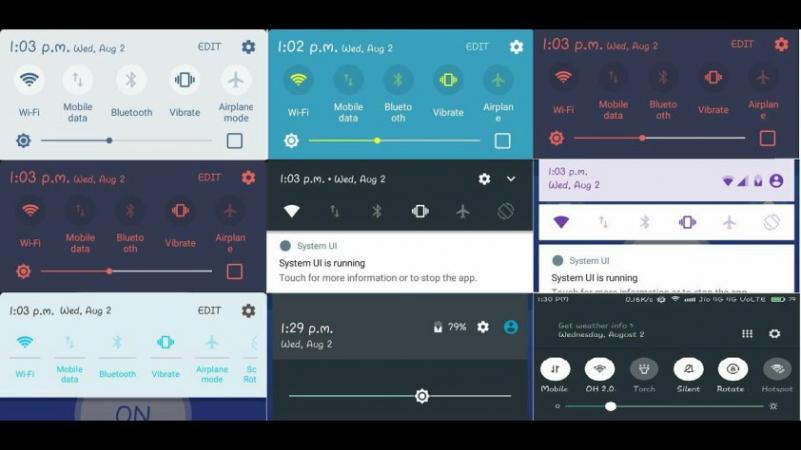
توانایی سفارشی کردن نوار وضعیت گوشی یکی از درخواست های کاربران گوشی های اندرویدی است.اگر گوشی یا تبلت شما از نسخه 6 یا بالاتر اندروید استفاده می کند،شما می توانید با استفاده از UI Turner که در قسمت تنظیمات گوشی شما است،نوار وضعیت گوشی خود را سفارشی سازی کنید.
در صورتی که حتی سیستم عامل گوشی شما نسخه های 6 به پایین هم باشد می توانید با استفاده از برنامه ی Material Status Bar نوار وضعیت خود را سفارشی سازی کنید.این برنامه به شما این امکان را می دهد که بسیاری از شخصی سازی ها حتی تغییر رنگ نوار وضعیت برنامه ها را انجام دهید.
1.سفارشی کردن نوار وضعیت در گوشی های اندرویدی نسخه 6 یا بالاتر:
در گوشی های اندروید 6 یا بالاتر گزینه System UI Turner به صورت پیش فرض در قسمت تنظیمات وجود ندارد و برای فعال سازی این گزینه باید مراحل زیر را انجام دهید تا با استفاده از آن بتوانید نوار وضعیت خود را سفارشی سازی کنید.
1.با کشیدن بالای صفحه نمایش به سمت پایین Notification Center خود را باز کنید.
2.در Notification Center آیکون چرخ دنده را به مدت 5 ثانیه فشار داده و نگه دارید.
![]()
3.در پایین صفحه پیغام System UI Tuner has been added to settings را مشاهده کنید.
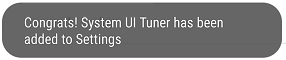
4.اکنون قسمت Setting را در گوشی خود باز کنید.
5.به قسمت پایین صفحه Setting آمده و روی گزینه System UI Tuner ضربه بزنید.
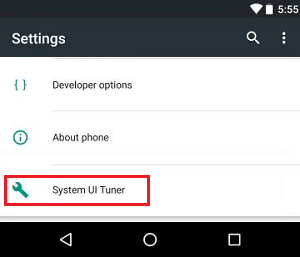
6.در صفحه بعد با انتخاب یکی از گزینه های زیر می توانید نوار وضعیت خود را سفارشی کنید.
Quick Setting:با انتخاب این گزینه شما می توانید آیکون هایی را که در حال حاضر در منوی Quick Setting وجود دارند, دوباره مرتب کرده یا حذف کنید.
Status Bar:بهترین گزینه است و شما با انتخاب آن می توانید آیکون های نوار وضعیت خود را دوباره مرتب کرده یا حذف کنید.
Show Embedded Battery Percentage:با انتخاب این گزینه شما می توانبد میزان شارژ باتری خود را در نوار وضعیت نشان دهید.
پیشنهاد می شود بخوانید : تعویض ال سی دی گوشی در منزل
2.سفارشی کردن نوار وضعیت در گوشی های اندروید با استفاده از برنامه Material Status Bar
اگر اندروید گوشی شما از نسخه 6 پایین تر است،می توانید با استفاده از برنامه Material Status Bar نوار وضعیت خود را سفارشی کنید.
1.دانلود برنامه Material Status Bar Notific :
1.1.Google Play Store را در گوشی خود باز کنید و Material Status Bar را جستجو نمایید.
1.2.اولین برنامه که در نتایج جستجو ظاهر می شود را دانلود کنید.
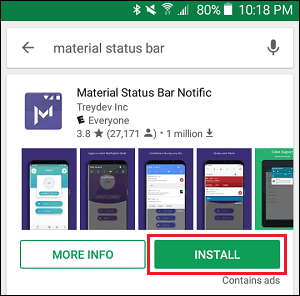
1.3.زمانی که دانلود برنامه تمام شد، آن را باز کنید.
2.تنظیمات برنامه Material Status Bar بر روی گوشی :
زمانی که دانلود برنامه تمام شد قدم بعدی تنظیم کردن درست برنامه است.
نکته:این برنامه برای انجام دادن درست عملکردهای خود نیاز به دسترسی به سایر قسمت های گوشی دارد و ممکن است برخی از کاربران با این دسترسی مشکل داشته باشند.
2.1.زمانی که برنامه باز شد،بر روی دایره OFF ضربه بزنید.
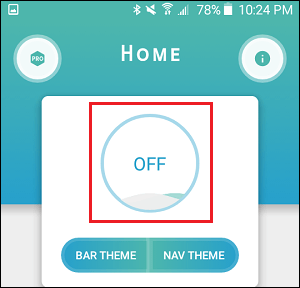
2.2.در صفحه بعد،لیستی از خدماتی را که نیاز است به برنامه اجازه دسترسی به آن ها را بدهید, مشاهده می کنید.از لیست موجود Accessibility را انتخاب کنید.

2.3.در صفحه Accessibility و در بخش Services گزینه Material Status Bar را انتخاب کنید.
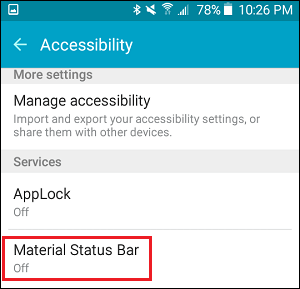
2.4.در صفحه بعد وضعیت Material Status Bar را از Off به On تغییر دهید.
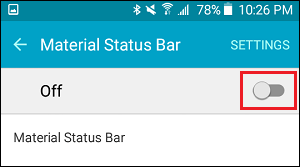
2.5.با فعال کردن دسترسی برنامه صفحه ای را مشاهده می کنید.اکنون بر روی گزینه Enable یا Ok ضربه بزنید.
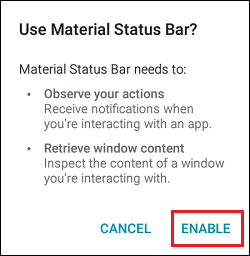
2.6.تا زمانی که به صفحه اصلی برنامه باز می گردید, روی دکمه Back ضربه بزنید.
2.7.زمانی که به صفحه برنامه بازگشتید،بر روی گزینه Notifications ضربه بزنید.(مانند عکس زیر)
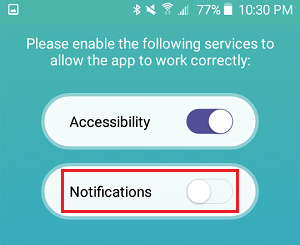
2.8.در صفحه بعد باید به برنامه Material Status Bar اجازه دسترسی به Notifications های خود را بدهید.
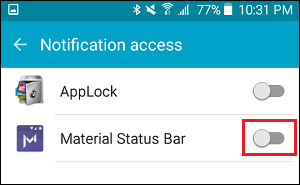
2.9.در صفحه ظاهر شده با ضربه زدن بر روی Ok یا Allow اجازه دسترسی برنامه به Notifications را بدهید.
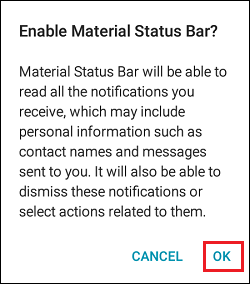
2.10.حال نیز تا زمانی که به صفحه اصلی برنامه برگردید, بر روی Back ضربه بزنید.
2.11.پس از بازگشت به برنامه،روی زبانه Customize در پایین صفحه خود ضربه بزنید و وضعیت Enable Status Bar Module راتغییر دهید.بدون فعال شدن این گزینه نمی توان نوار وضعیت را سفارشی سازی کنید.
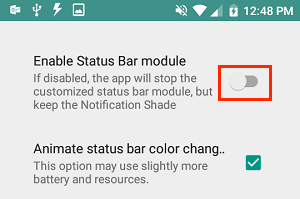
حال برنامه به درستی راه اندازی شده است و شما می توانید نوار وضعیت گوشی اندروید خود را سفارشی کنید.
پینشهاد می شود بخوانید : تست سلامت باتری اندروید
تغییر دادن تِم نوار وضعیت در گوشی :
برنامه Material Status Bar به شما این امکان را می دهد که هم تم نوار وضعیت و هم تم ناوبری گوشی را تغییر دهید.گزینه ها برای تم نوار وضعیت شامل Lollipop،Gradient،Dark Gradient و Flat هستند.گزینه های تم ناوبری هم Nougat و Android O هستند.
1.برنامه را بر روی گوشی خود باز کنید.
2.بر روی گزینه Bar Theme که در زیر دایره ON قراردارد ضربه بزنید.(مانند عکس زیر)
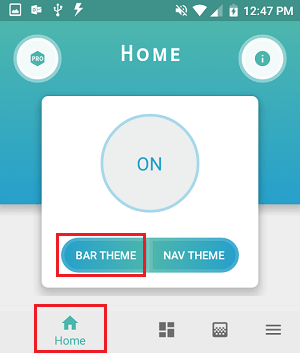
3.در صفحه بعد بر روی تم مورد نظری که می خواهید آن را بر روی گوشی خود فعال کنید, ضربه بزنید.
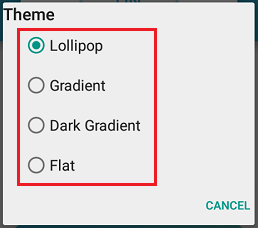
4.سپس روی زبانه Nav Theme ضربه زده و از بین گزینه های Nougat یا O یکی را انتخاب کنید.
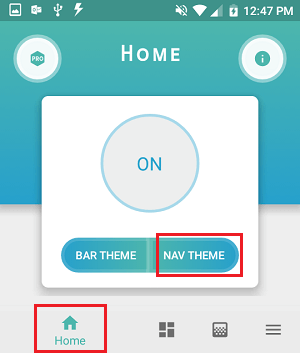
تغییر رنگ نوار وضعیت برای برنامه های مشخص :
1.برنامه را باز کرده و روی آیکون Home که در منوی پایین قرار دارد, ضربه بزنید و سپس گزینه App List را انتخاب کنید.(مانند عکس زیر)
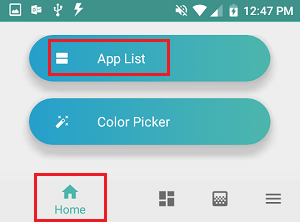
2.در صفحه بعد برنامه ای که می خواهید رنگ نوار وضعیت آن را تغییر دهید انتخاب کنید و از منوی کشویی روی گزینه Color ضربه بزنید.(مانند عکس زیر)
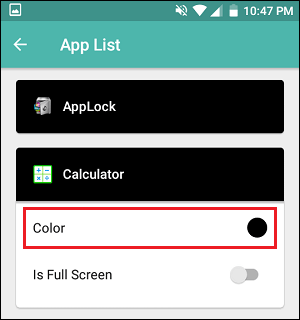
در صفحه ظاهر شده شما می توانید رنگ مورد نظر خود را انتخاب نمایید.هنگامی که رنگ را انتخاب کردید, بر روی دکمه تنظیم یا Set Button ضربه بزنید
تغییر دادن سایر جنبه های نوار وضعیت :
1.برنامه را باز کرده و روی زبانه Customize ضربه بزنید.(مانند عکس زیر)

2.در صفحه Customize شما گزینه های سفارشی سازی زیر را مشاهده می کنید :
- نشان دادن درصد باتری در نوار وضعیت
- در مرکز قرار دادن ساعت(قرار دادن ساعت در مرکز نوار وضعیت)
- نوار وضعیت شفاف(این گزینه باعث تغییر رنگ نوار وضعیت به رنگ پس زمینه به جای رنگ مشکی یا رنگ های دیگر می گردد)
- تغییر رنگ پیش فرض نوار وضعیت
در زبانه Notification Sahde نیز می توانید مرکز نوتیفیکیشن خود را به طور کامل سفارشی سازی کنید.
1.برنامه را باز کرده و زبانه Notification Shade را انتخاب کنید.

2.در زبانه Notification Shade شما می توانید اقدامات زیر را انجام دهید.تغییر دادن تم نوتیفیکیشن ها, تغییر دادن رنگ پیش فرض Notification Shade , تغییر دادن تعداد ستون های تنظیمات سریع در مرکز نوتیفیکیشن و...
علاوه بر موارد بالا این برنامه گزینه های بسیاری را که به شما امکان سفارشی سازی بیشتر نوار وضعیت و مرکز Notification را می دهد،نیز شامل می شود.
منبع: تعمیر موبایل آوافیکس
